Kako pretvoriti Publisher datoteku u PDF
Ako prestanete dijeliti datoteke Microsoft Publisher sa svojim kolegama ili prijateljima koji nemaju softver Office Publisher , ne brinite se. Prilično je jednostavno pretvoriti Publisher datoteku u PDF(convert Publisher file to PDF) pomoću same aplikacije ili online alata. Razmotrimo svaku metodu pobliže.
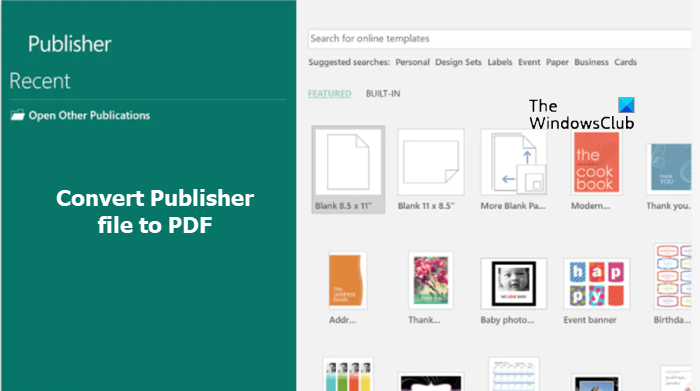
Što je PUB datoteka?
PUB ekstenzija datoteke je format datoteke dokumenta Microsoft Publisher . Obično sadrži sve što možete očekivati u letku, letku ili posteru, tj. mješavinu teksta, slika i drugih objekata.
Kako pretvoriti Publisher datoteku u PDF
Prvo, pogledajmo metodu za pretvaranje Publisher PUB datoteke u PDF pomoću same aplikacije Microsoft Publisher .
- Kliknite karticu Datoteka.
- Pomaknite se prema dolje do opcije Izvoz.
- Choose Create PDF/XPS DocumentOdaberite opciju Stvori PDF/XPS dokument .
- Kliknite ikonu Stvori PDF/XPS.
- Upišite naziv publikacije.
- Spremi kao PDF ili XPS dokument.
- Konfigurirajte druge opcije.
- Pritisnite gumb Objavi.
Kako mogu pretvoriti PUB datoteku u PDF koristeći Publisher ?
Otvorite Publisher datoteku koju želite pretvoriti u PDF .
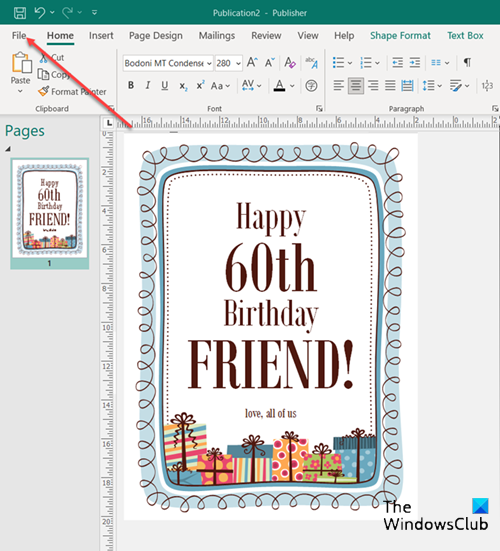
Zatim odaberite karticu Datoteka(File ) s izbornika vrpce.
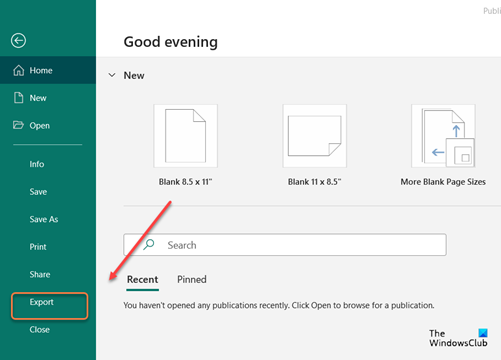
Pomaknite se prema dolje do opcije Izvoz na bočnoj (Export)traci(Sidebar) i kliknite je.
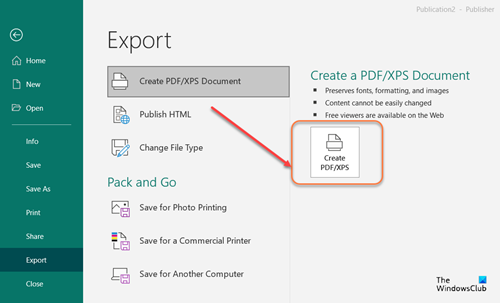
Na zaslonu Izvoz kliknite pločicu (Export)Create PDF/XPS Document i odaberite ikonu Create PDF/XPS kao što je prikazano na gornjoj slici.
Za naziv datoteke(File name) upišite naziv publikacije. Slično, za vrstu Spremi kao(Save as ) odaberite PDF ili XPS dokument(XPS Document) .
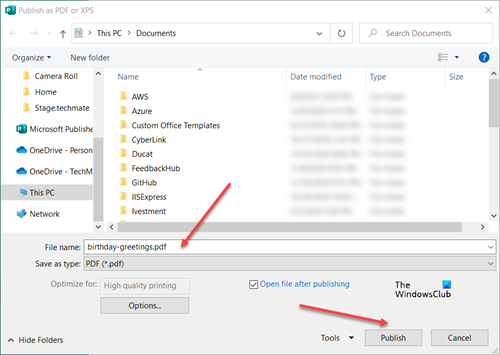
Na kraju pritisnite gumb Objavi(Publish ) za online ili tiskani pregled vaše publikacije.
Osim navedenog, možete koristiti besplatni alat ili online alat za pretvaranje .pub datoteke u .pdf datoteku.
Pretvorite Publisher(Convert Publisher) u PDF(PDF Online) besplatno na mreži
Publishertopdf.com je dobar online alat koji vam omogućuje da bilo koju Publisher datoteku besplatno pretvorite u PDF .
Sve što trebate učiniti je kliknuti gumb Prenesi(Upload) da biste sa svog računala odabrali datoteku izdavača ili odaberite između sljedećih opcija za pohranu u oblaku:
- Dropbox
- Google vožnja
- OneDrive
Alat će pretvoriti datoteke bilo koje veličine i preuzeti konvertiranu datoteku izravno na web stranicu.
Ovisno o duljini datoteke, proces može potrajati minutu ili dvije.
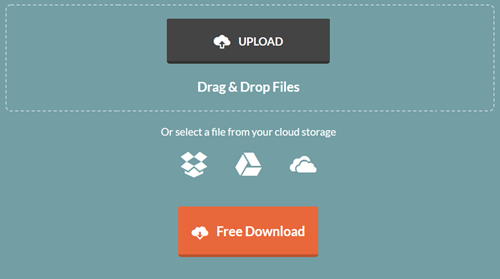
Kada završite, pritisnite gumb Besplatno preuzimanje(Free Download) da biste preuzeli datoteku i spremili je na svoje računalo ili je podijelili s drugima.
Konvertirana datoteka dostupna je za preuzimanje do šest sati. Nakon toga usluga automatski briše datoteke sa svojih poslužitelja.
Na kraju, možete koristiti aplikacije kao što je Libre Office za otvaranje Publisher datoteka u formatu datoteke .pub . to je popularan besplatni programski paket za uredsku produktivnost otvorenog koda.
Možete li pretvoriti Publisher u Word?
Da, Publisher(Publisher) možete pretvoriti u Word .
- Otvorite publikaciju Publisher koju želite spremiti kao Word dokument.
- Pritisnite karticu Datoteka(File) u gornjem lijevom kutu zaslona.
- Zatim idite na opciju Spremi kao(Save As) na bočnoj traci i pronađite mjesto na koje želite spremiti Word dokument.
- U okvir Naziv (name)datoteke(File) upišite naziv za Word dokument.
- Slično tome, na popisu Spremi kao(Save as) vrsta odaberite verziju Worda(Word) za koju želite spremiti.
To je sve!
Related posts
Što su vodiči za izgled u Publisheru i kako ih koristiti?
Kako koristiti alat za razmak znakova, redaka, pasusa u Publisheru
Kako umetnuti tekst iz Word datoteke u Publisher publikaciju
Kako stvoriti certifikat koristeći Microsoft Publisher
Kako koristiti građevne blokove u Publisheru
Kako poravnati objekte ili rasporediti slike u Publisheru
Kako promijeniti oblik alata WordArt Text u Publisheru
Kako pretvoriti datoteke Microsoft Publisher u PDF
Kako napraviti mjesečni kalendar u Publisheru
Kako napraviti plakate ili banere s Publisherom
Dodajte, premjestite i izmijenite sliku ili sliku u programu Microsoft Publisher
Najbolji savjeti i trikovi za Microsoft Publisher - Kako koristiti Publisher
Kako koristiti opcije stranice u Microsoft Publisheru
Microsoft Publisher ne može spremiti datoteku kao PDF u sustavu Windows 11/10
Što je Microsoft Publisher? Vodič za početnike
Kako stvoriti i dodati pozadinu u Publisheru
Kako prikazati ili sakriti i koristiti traku ravnala u Microsoft Publisheru
